여는 글
아마 근래에 이런 문자 받으신 분들 계실겁니다.
뭐야, 보이스피싱이야?
이렇게 생각하실 수 있는데 자세히 읽어보면 그렇지 않습니다.
매년 3월 15일까지 보수총액신고를 해야하는데 하지 않았으니
서면으로 제출하라! 뭐 이런 내용입니다.
따라서 이 문자를 받으신 분들은 회사의 대표이시거나, 담당 직원일겁니다.
어렵지 않으니 저만 믿고 그대로 따라하시면 됩니다. 참고로 근로자 없어도 해야 합니다.

21년 귀속 보수총액신고서 작성 방법
신고하는 방법은 여러가지 입니다.
- 종이로 뽑아서 직접 방문하거나;;
- 종이로 뽑아서 팩스로 발송하거나;;
- 엑셀 파일로 작성해서 업로드 하거나(마치 홈택스에서 세금계산서 일괄 등록과 유사);;
- 한글 파일로 작성하거나;;
- 가장 똑똑한 우리는 그냥 클릭 몇 번으로 처리할 수도 있습니다.
인터넷으로 처리하게 되면 굳이 출력할 필요도,
팩스번호를 찾아 누르고 잘 갔는지 노심초사할 필요도,
잘 몰라서 전화 연결도 잘 안되는 콜센터와 싸울 필요도 없습니다. (상담원들 괴롭히지 좀 마세욧!!!)
5가지 방법 모두 어차피 시작은 비슷하기 때문에
공통적으로 도달할 수 있는 곳까지 알려드린 후
아무런 출력하는 것 없이 신청하는 방법을 알려드리겠습니다.
다만 준비물이 있으니, 준비하시기 바래요.
혹시나 전체적인 원리를 이해하고 신청하려 하시는 분들은 천천히 내리면서 보시길 권해드리고,
'아 다 필요없고 빨리하고 치울거야!' 하시는 분들은 글을 쭉 내려서 '똑똑하게 고용산재보험 토탈서비스로 신청하기'를 찾아서 거기서부터 보시면 됩니다.
<사업장 상황>
- 근로자 없는 법인
- 21년 귀속 총액보수신고 필요
<준비물>
- 사업장 명의의 공동인증서(구. 공인인증서)
- 사업자등록번호 또는 사업장관리번호(아래에서 설명)
자, 그냥 따라하시면 됩니다. 뽤로뽤로미
우선 근로복지공단 홈페이지로 들어갑니다.
아래에 링크를 해두긴 했는데 혹시나 염려스러우신 분들은
인터넷에서 '근로복지공단'으로 검색해서 접속하셔도 됩니다.
노동복지 허브, 근로복지공단
www.comwel.or.kr
그러면 아래와 같이 메인 화면으로 연결이 되고
우측 상단에 보면 빨간색 박스로 표시한 '전체메뉴'가 있습니다.
이 녀석을 눌러줍니다.

그러면 이 홈페이지의 전체메뉴가 나오고
쭉 살펴보면 '자료실→서식자료'가 있습니다.
이 녀석을 눌러줍니다.

그러면 아래와 같이 서식 메뉴가 쭉 나오는데 너무 많으니 검색창에
'보수총액'을 쓰고 검색을 눌러줍니다.
그러면 여러가지가 쭉 나오니까 필요한 것을 찾아줍니다.
참고로 올 해가 2022년이라고 22년을 선택하면 안될 겁니다.
21년(귀속)이니 저는 이걸 선택했고 일반으로 선택했습니다.

자, 이제 슬슬 똑똑하신 분들과 아닌 분들은 작별인사를 준비하셔야 합니다.
서식자료에 들어가면 작성예시가 있고 아래에 첨부파일이 있습니다.
첨부파일 중 한글서식이 있고 전자파일이 있는데 이것의 차이는
'한글서식'은 파일을 출력해서 서면제출하는 목적이고,
'전자파일'은 엑셀파일로 파일을 만들어놓고 업로드하여 신고하는 목적입니다.

자, 귀찮은 분들을 위해서 파일까지 업로드 해드렸으니
덥고 코로나가 창궐하는 이 마당에 나무를 베어 만든 종이를 쓰면서
업무를 처리하실 분들은 배웅해드리겠습니다. 안녕히 가세요.

똑똑하게 고용산재보험 토탈서비스로 신청하기
자, 이제 앞서 준비물인 사업장 이름으로된 공동인증서가 있으신 분들은
클릭 몇 번으로 신고를 해버리자고요. 저분들 파일 받아 작성하기 이전에 끝낼 수 있습니다.
이번에는 다른 홈페이지인 '고용산재보험 토탈서비스 홈페이지'에서 하겠습니다.
근로복지공단 고용·산재보험 토탈서비스
total.comwel.or.kr
홈페이지에 들어가면 먼저 로그인을 해줘야 합니다.
대표자, 대리인, 사업장명의인증서, 중소기업 가족종사자가 있는데
사업장명의인증서를 선택하고, 사업자등록번호를 기입하고 로그인을 해줍니다.
여기까지만 성공해도 8부 능선은 넘은 겁니다. 진짭니다.
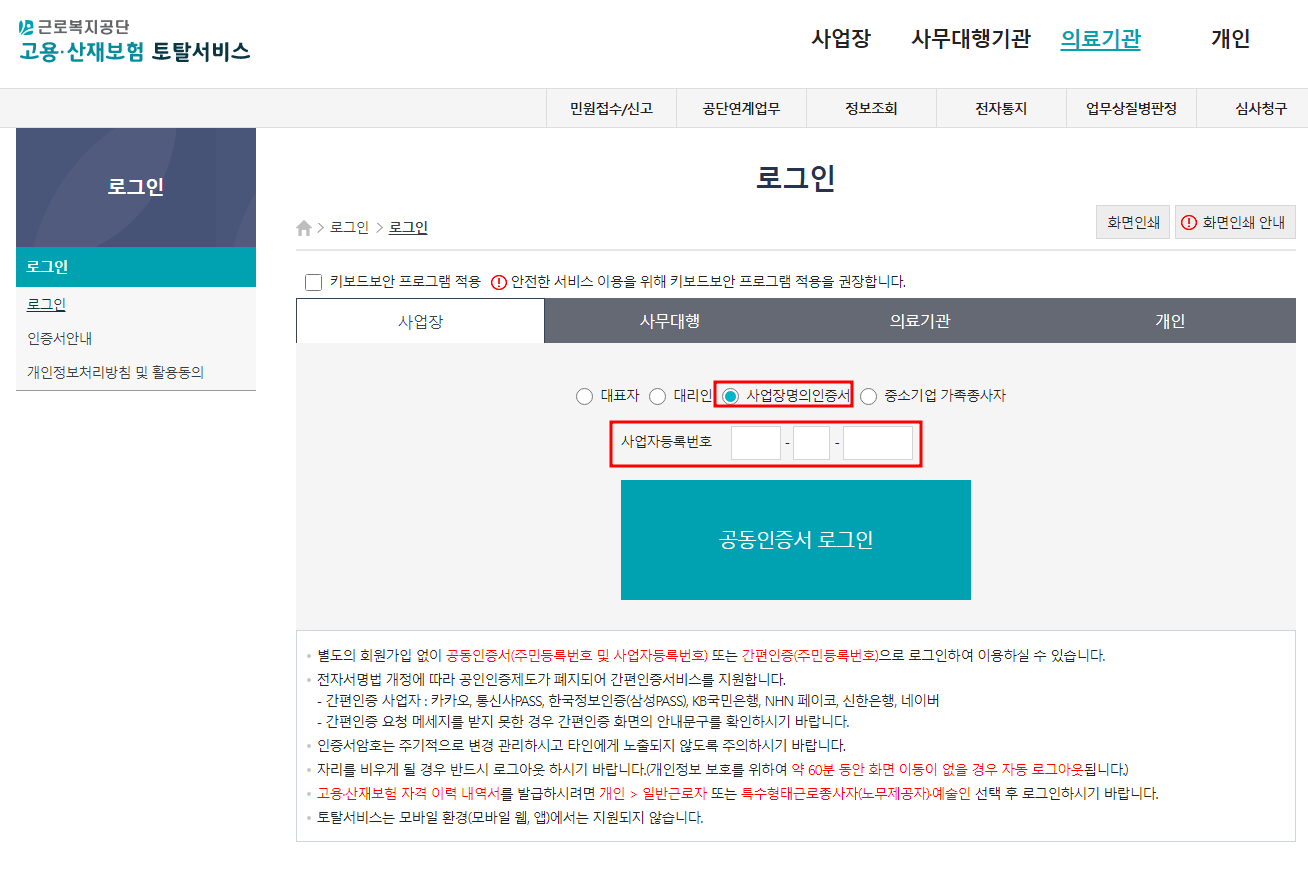
로그인에 성공했다면 상단에 있는 '민원접수/신고'를 눌러줍니다.
안내 문자메시지에서는 자주찾는서비스에 있다고 했는데
총액신고는 보이지가 않더군요.
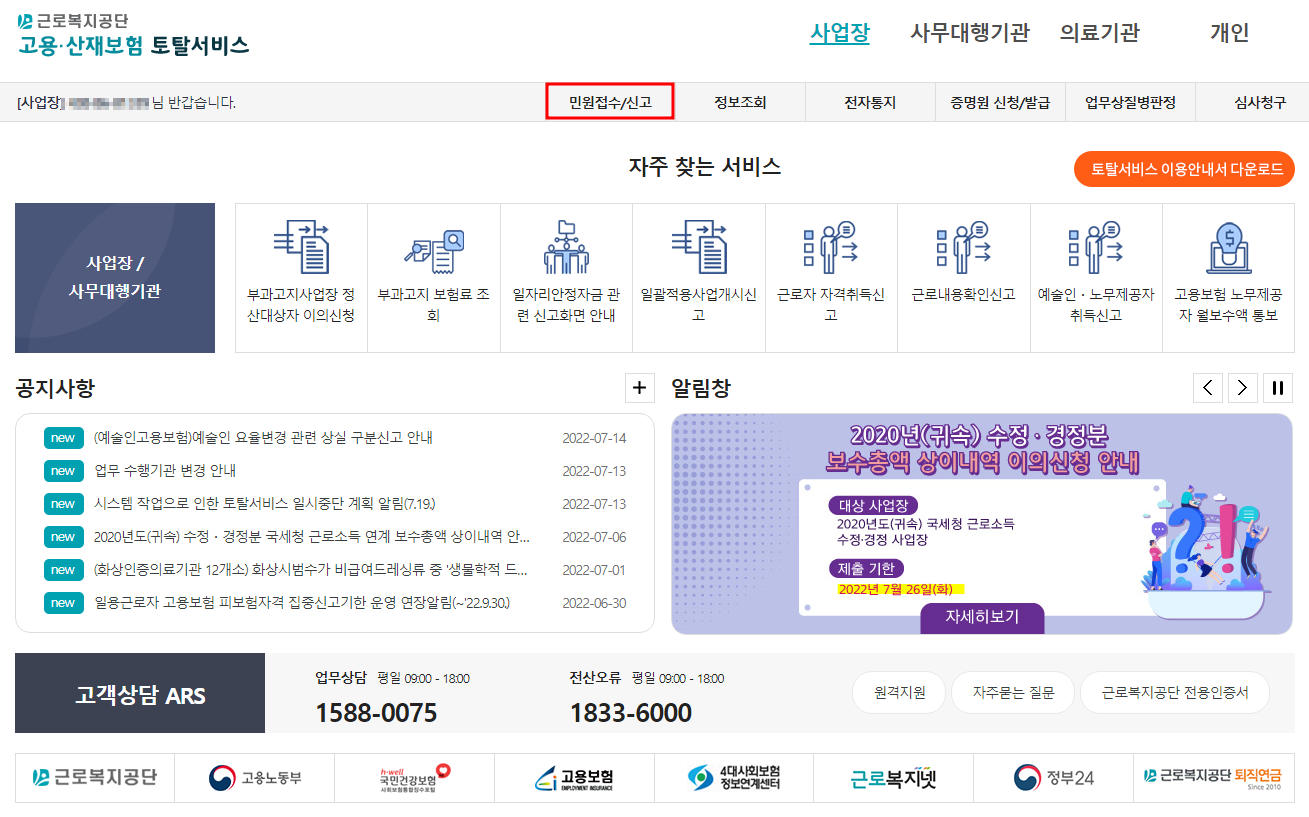
민원접수/신고를 눌렀다면 왼쪽 메뉴들 중 '보수신고'를 누르면
'보수총액신고(10601)'이라는 것이 보입니다.
이 녀석을 눌러줍니다.
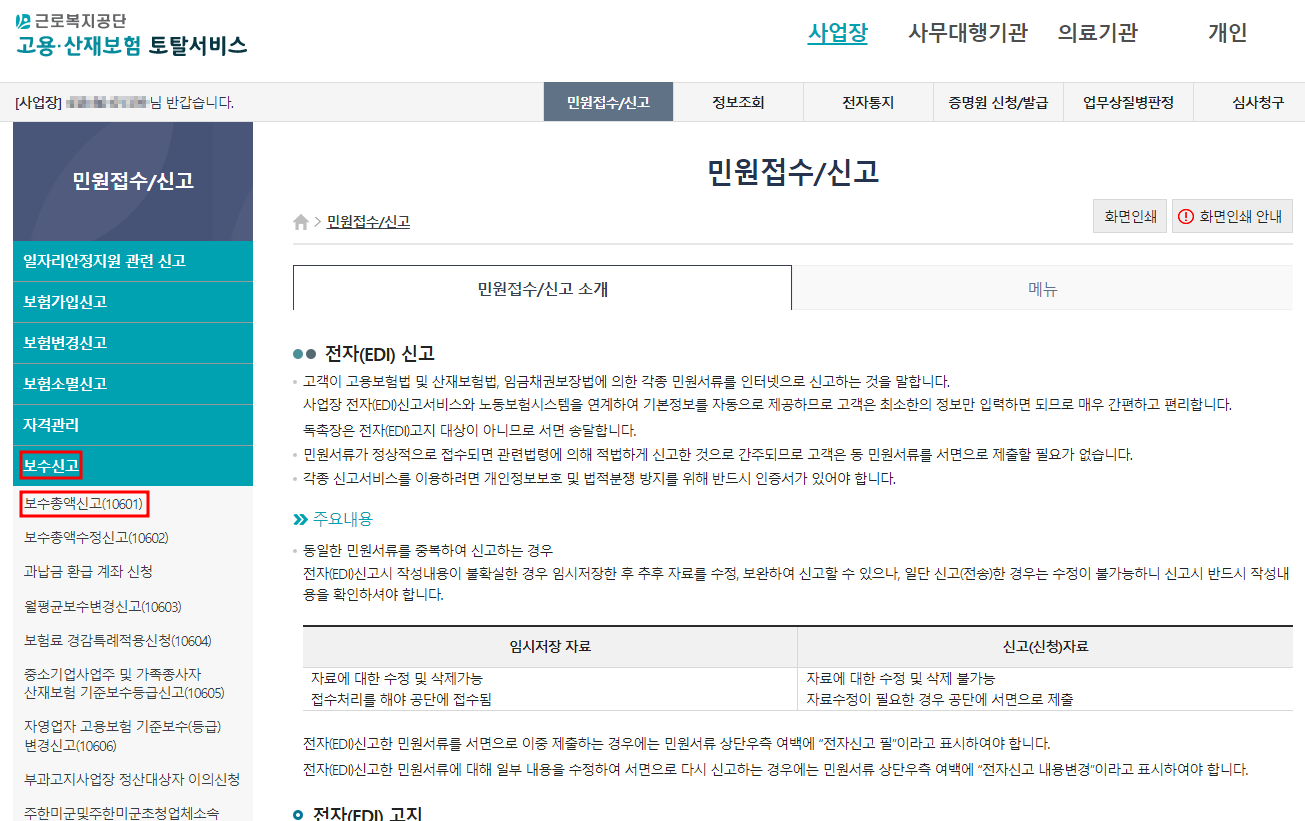
자, 아무도 읽지 않겠지만 그래도 설명란 한 번 읽고 가시죠.
저의 경우 아래 내용의 3번 '보수총액신고 대상자가 없는 경우', 보수총액신고 대상근로자 없음에 체크하셔서 바로 접수하라고 되어 있네요.
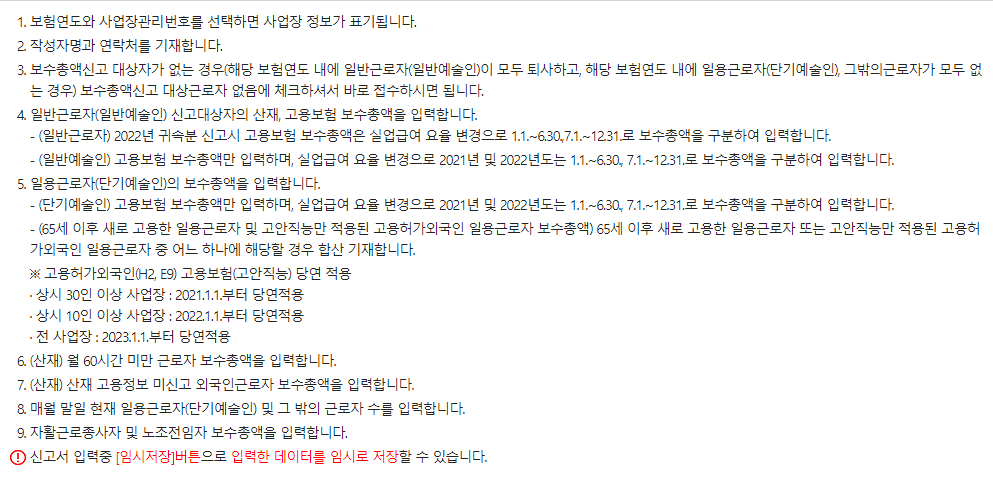
그러면 아래와 같은 화면이 나오는데 빨간색으로 표시한 곳에 보면
작성방식 선택이 있고 '화면입력방식'과 '엑셀파일 불러오기'가 있습니다.
엑셀파일 불러오기는 아마 신고해야하는 근로자가 많은 분들의 경우,
엑셀 파일에 내역을 미리 써놓고 업로드해서 처리하는 방식이고
근로자가 없거나 신고자가 적은 경우는 저와 같이 '화면입력방식'을 선택하시면 됩니다.
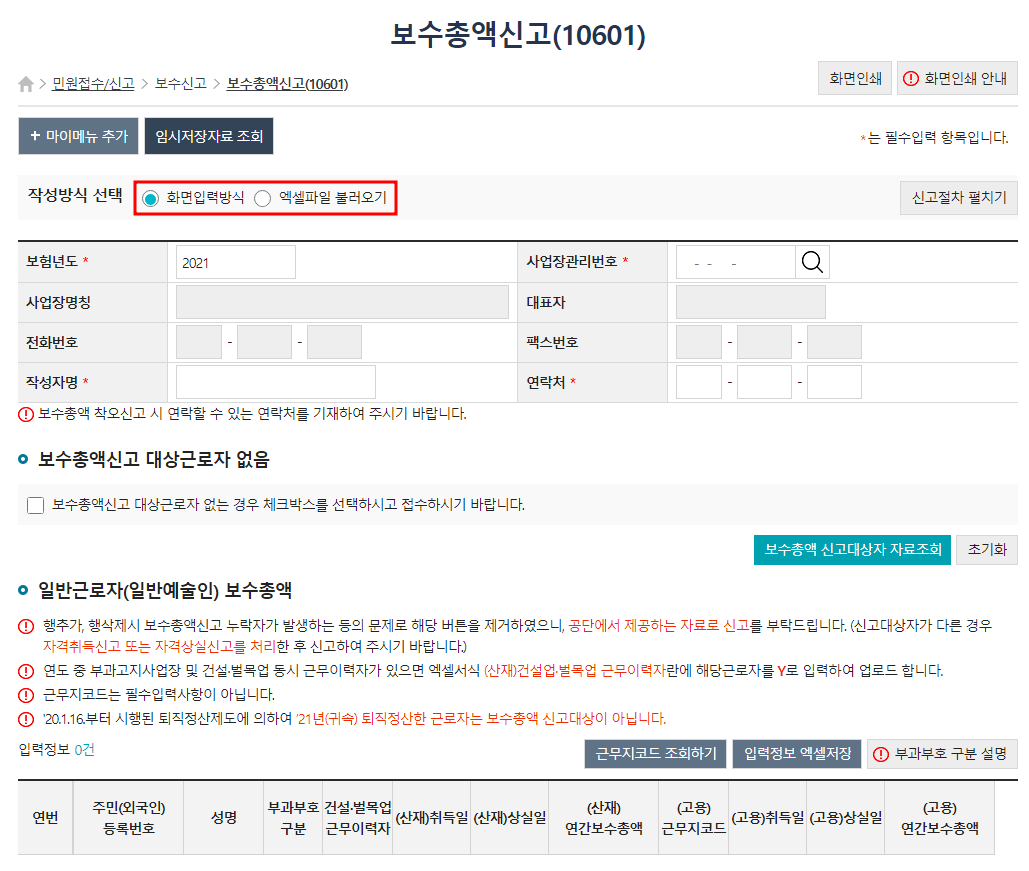
가장 먼저 할 일은 '사업장관리번호'를 쓰는 겁니다. 사업자등록번호 아니에요.
사실... 법인 대표님이 법인을 설립하실 때 이미 설정을 해뒀을텐데 까먹고서는
아닌데? 나 이런거 설정한거 없는데?
이러고 계실겁니다... 그래서 약간 공식처럼 일반화된 것이 바로 '사업자등록번호+0'입니다.
10자리의 사업자등록번호 맨 뒤에 0을 붙여 11자리를 만들게 될텐데 기억 안나시면 한 번 시도해보세요.
95% 이상 성공하실거고, 만약에 아니라면 4%는 근로자가 엄청 많은 대기업이거나 1%는 그냥 바보입니다.
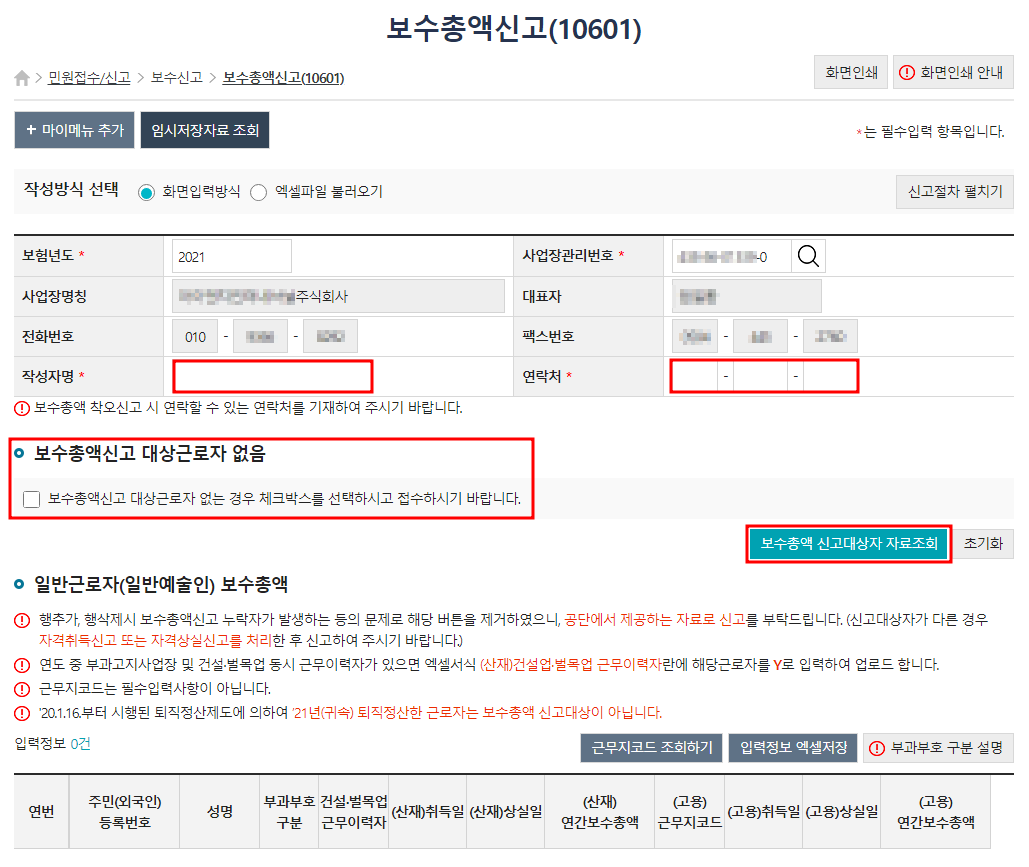
사업장관리번호를 쓰면 자동적으로 사업장명칭, 대표자명 등이 기입이 됩니다.
그리고 보수총액신고를 하는 사람의 이름과 오류났을 때 연락받을 연락처는 수동으로 기입해야 합니다.
제가 처리하는 회사는 '근로자가 없는 법인'이라고 말씀 드렸죠? 그래도 혹시 모르니
'보수총액 신고대상자 자료조회'를 눌러서 한 번 살펴보시기 바랍니다.
없는 경우, '보수총액신고 대상근로자 없음'을 체크해주시고 아래로 내려가면 됩니다.
그러면 아래와 같이 알림창이 뜨면서 확인이 가능한데, 정말 근로자가 없다면 아무도 나오지 않지만
근로자가 있다면 적절하게 신고를 해줘야 합니다.
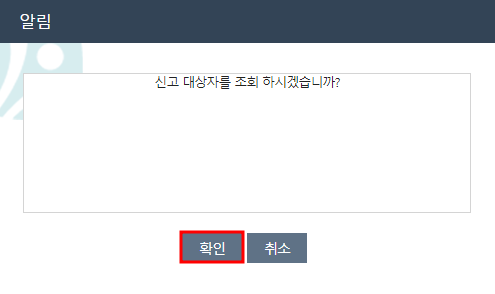
쭉 화면을 내려 최하단에 보면 아래와 같은 것이 보입니다.
정산보험료 일시납 신청 : 월보험료 초과하는 경우 2번 분할하는데 일시납으로 할껴? 그러면 체크. (안해도 무방)
과납보험료 충당신청서 : 과납한 보험료를 다음 낼 보험료에 충당할껴? 그러면 동의. (거부해도 무방)
이제 접수를 누르면 끝날 것 같지만 여기서 마지막 고비가 있습니다. (끝까지 보세요.)
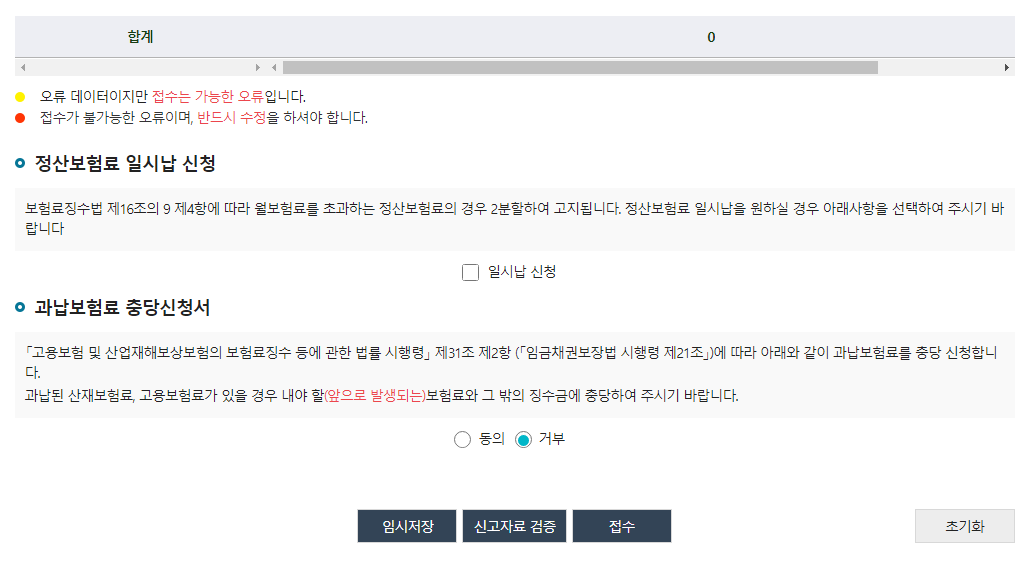
아래 버튼 중 '임시저장', '신고자료 검증', '접수' 이렇게 3개의 버튼이 있는데
무시무시하게도 이 버튼들 하나하나를 다 눌러야만 정상적으로 접수가 됩니다. (성질 급하게 막 누르지 말고 끝까지 보세요. 제발)
일단 막 누르지 마시고 다 쓰셨다면 '임시저장'을 살포시 눌러줍니다.
무작정 '접수'버튼을 누르면 아래와 같이 '임시저장이랑 검증부터 하랑께요' 이렇게 혼을 냅니다.
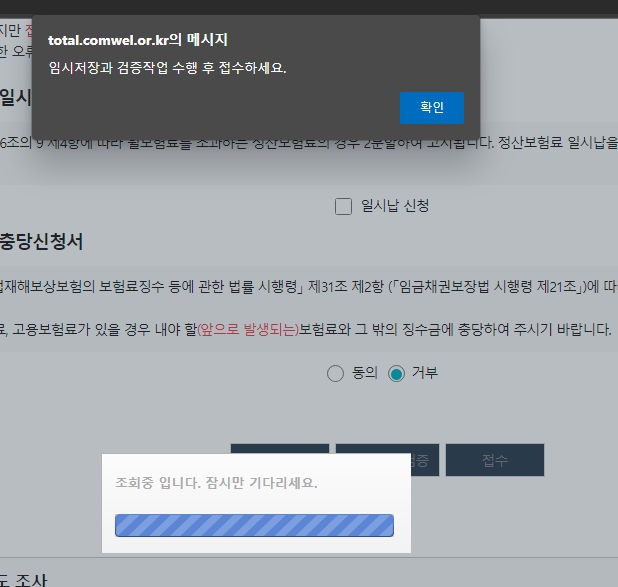
1단계 : 임시저장을 누른다.
그러면 팝업 화면이 뜹니다. 확인을 눌러줍니다.
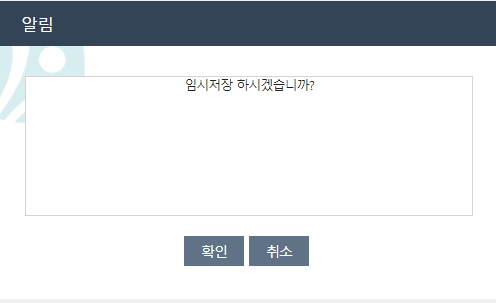
임시저장이 완료되었다는 화면이 나옵니다.
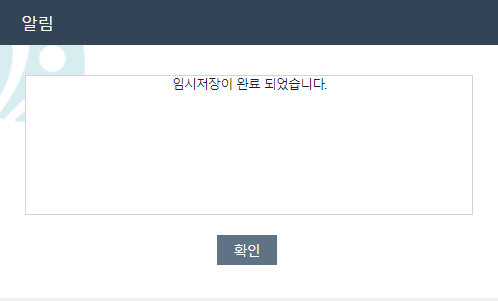
그 다음 다시 최하단에서 바로 '신고자료 검증'을 백날 눌러봐야 소용없습니다.
제가 그랬거든요...몰라서...
알고보니 임시저장을 완료했으면 화면 상단으로 올라가서 '임시저장자료 조회'를 눌러줘야 합니다...
그러면 아래와 같은 화면이 나오고 '조회'버튼을 찾아 누르면 됩니다.
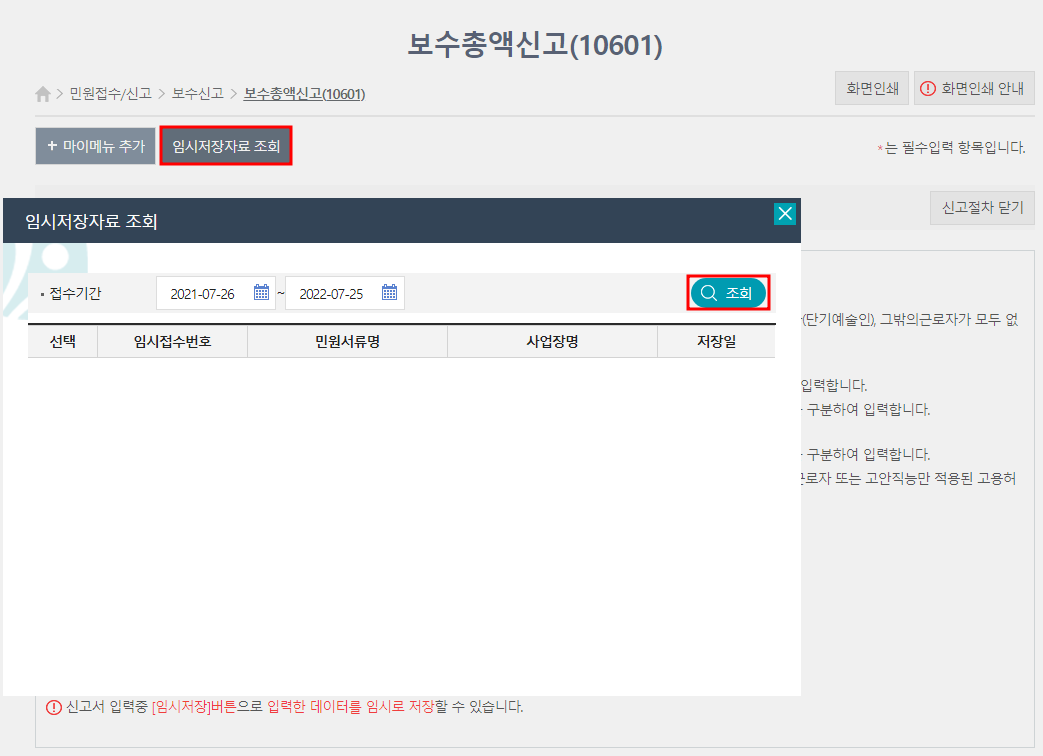
ㅋㅋㅋㅋㅋㅋㅋ 아니 임시저장 했는데 어디에 저장된 줄을 모르니 임시저장만 4번했네요.
인내심 강한 여러분들은 저의 글을 보고 천천히 하셨다면 딱 하나만 있어야 합니다.
어차피 같은 내용이니 아무거나 골라서 선택을 해줍니다.
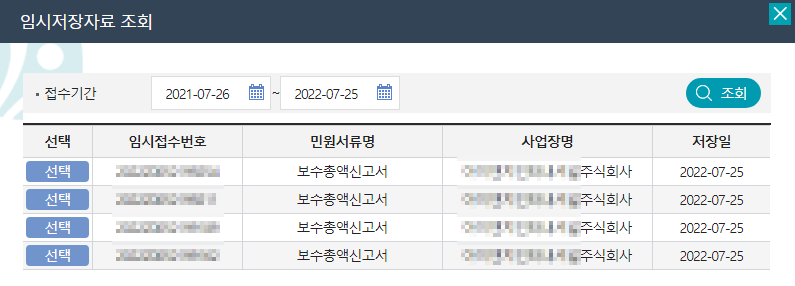
그 다음 화면 최하단으로 다시 내려가서
'신고자료 검증'을 눌러주면 정말 보고 싶었던 메시지가 나옵니다.
신고자료 검증이 완료되었습니다.
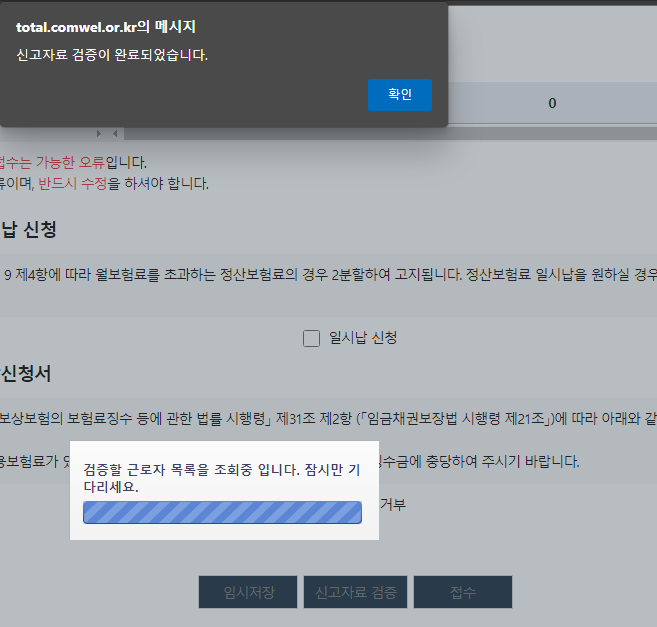
그 다음 떨리는 마음으로 접수 버튼을 누르면 또 보고 싶었던 그 말이 보입니다.
접수하시겠습니까?
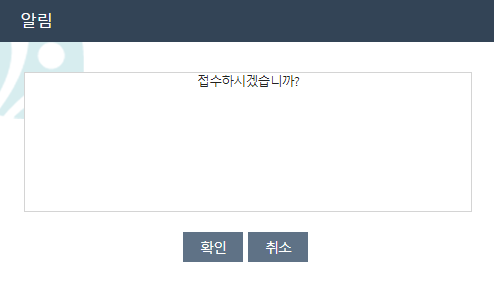
접수가 완료되면 아래와 같이 접수완료 화면이 나옵니다.
후. 수고하셨습니다.
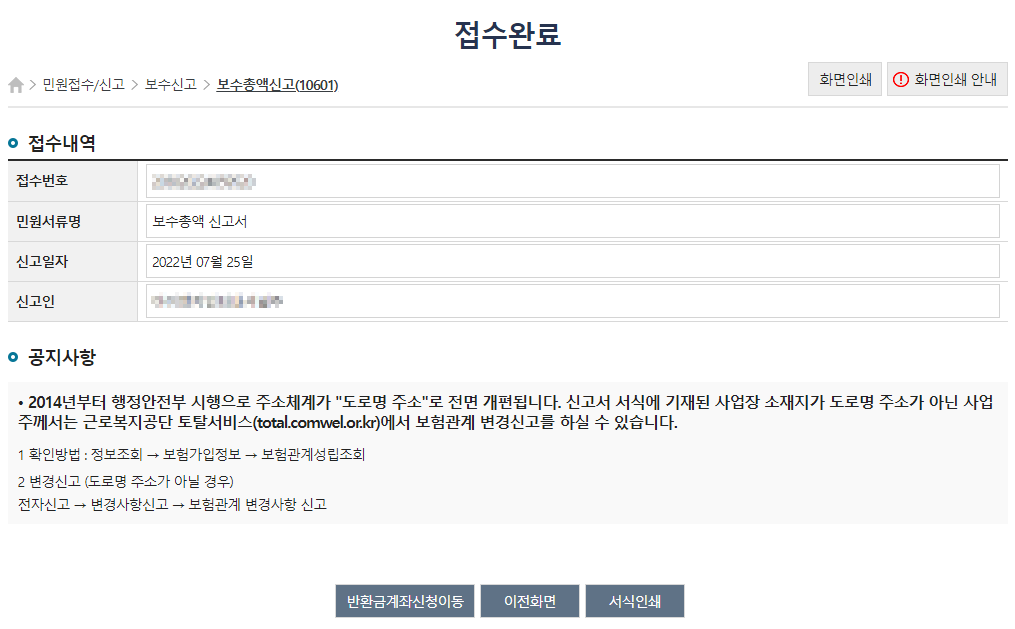
닫는 글
아, 여기서 끝내지 마시고 며칠 후에 다시 홈페이지에 들어가서
제대로 처리 완료 되었는지 꼭 확인하세요.
보수총액신고 제대로 안해서 지금 이짓을 하는 여러분은
아마도 제대로 신고를 하지 못했을 가능성도 있....ㅎㅎㅋㅋㅋ 미안해요. 뼈때렸지요?
고용산재보험 토탈서비스 로그인 → 마이페이지 → 보수총액신고 및 보험료신고 접수현황 → 조회 → 진행상황 '처리완료' 확인
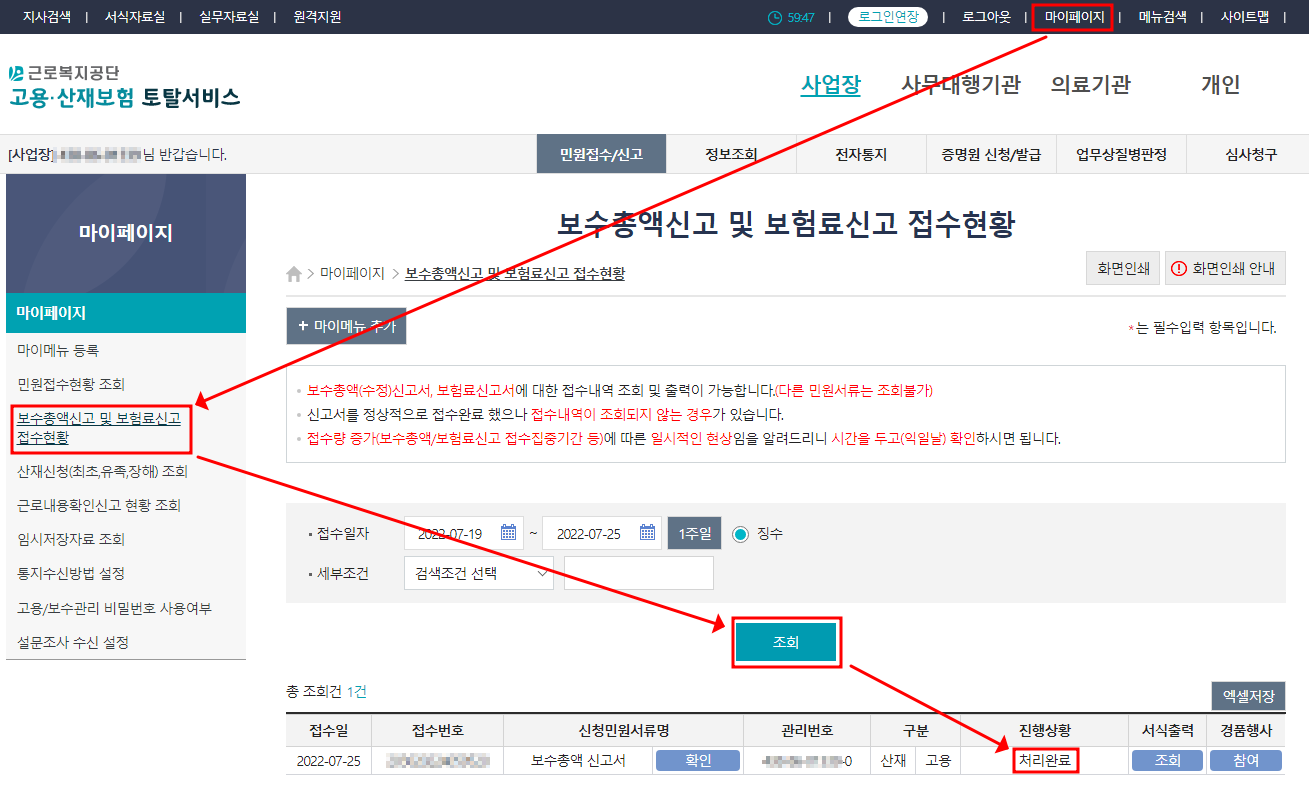
'세상 편한 방법들' 카테고리의 다른 글
| [데스크탑]포멧 후 인터넷 연결 안될 때 해결 방법(알약,랜섬웨어?) (0) | 2022.08.30 |
|---|---|
| 블로그와 애드센스페이지뷰 차이나면 이것부터 확인하세요! (0) | 2022.08.25 |
| 애드센스 쇼핑은 뭐임? 간단하게 알아봤슴다. (7) | 2022.06.14 |
| 양재역 주변 국민은행 갈 때 주의사항! (업무시간 오후3시반ㄷㄷ) (2) | 2022.05.02 |
| SAMSUNG FREE 3초만에 끄는 방법 (0) | 2022.04.04 |





댓글